Hvordan endre bakgrunnsbilde i Android 11
Slik endrer du bakgrunn i Android 11startskjerm og låseskjerm. Du kan angi bakgrunn i Android 11 fra ditt eget bilde eller standard bakgrunnskategorier. Last ned og bruk også bakgrunnsbilde fra tredjepart eller levende bakgrunnsbilde som vil redusere batterilevetiden på enheten. For å sette forskjellige bakgrunnsbilder på Android 11, må du sette opp en skjermsparer ved hjelp av skjerminnstillinger.
- Slik slår du på mørk modus i Android 9.0 (Pie)
- Slik endrer du låseskjermbakgrunn i Galaxy S10 Plus
- Hvordan endre YouTube-tema Android
Hvordan endre bakgrunnsbilde i Android 11 Stock OS
To måter å endre låseskjermen og bakgrunnsbildet til startskjermen på lager 11 på ditt Android-operativsystem ved hjelp av innstillingene nedenfor.
Hvordan endre Android 11 bakgrunn
Trinn 1: Trykk og hold på det tomme området på startskjermen i Android 11.

Steg 2: Trykk på Stiler og bakgrunnsbilde.

Trinn 3: Ta på Bildene mine for å velge ditt eget bilde fra galleriet eller Bakgrunnskategori fra listen.

Trinn 4: Trykk på Bilde.

Trinn 5: Trykk på Sett bakgrunnsbilde.

Trinn 6: Plukke ut Startskjerm, Låseskjerm eller Startskjerm og låseskjerm.
Slik endrer du låseskjermbakgrunn i Android 11
Trinn 1: Sveip ned varslingspanelet fra toppen og trykk på Innstillinger ikon.
Steg 2: Bla og trykk på Vise.
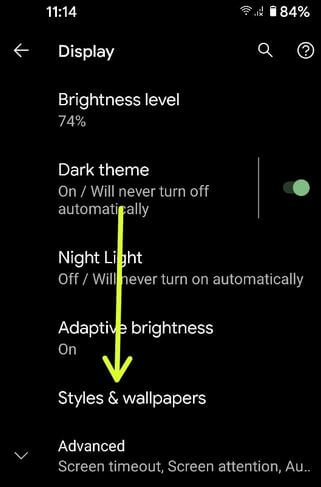
Trinn 3: Trykk på Stiler og bakgrunnsbilder.

Trinn 4: Trykk på Bakgrunn nederst i venstre hjørne.
Trinn 5: Trykk på Bildene mine eller Bakgrunnskategori.
Trinn 6: Trykk på Bakgrunn.
Trinn 7: Trykk på Sett bakgrunnsbilde.
Trinn 8: Velge fra Startskjerm, Låseskjerm eller Startskjerm og låseskjerm.
Hvordan sette forskjellige bakgrunnsbilder på Android 11 ved hjelp av skjermsparer
Trinn 1: Gå til Innstillinger.
Steg 2: Ta på Vise.

Trinn 3: Ta på Avansert.

Trinn 4: Rull ned på slutten av siden og trykk på Skjermsparer.

Trinn 5: Trykk på Når skal du starte.

Trinn 6: Velge Mens du lader (Vi velger) / Under forankring / Under lading eller forankret / Aldri.
Trinn 7: Trykk på Gjeldende skjermsparer (Vis skjermbilde over trinn 5 ovenfor).

Trinn 8: Velge fra Klokke / farger / bilder (Velg fra telefon, Google-konto osv.).
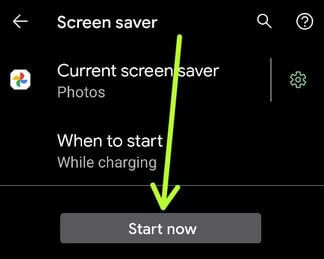
Trinn 9: Trykk på Start nå for å aktivere den.
Og det er det. Hvis du har spørsmål, fortell oss i kommentarfeltet nedenfor. Hold deg og ta kontakt med oss for de siste oppdateringene.








